nội dung
- 1 Hướng dẫn cách gộp Layer trong Photoshop đơn giản và nhanh chóng dành cho bạn
Hướng dẫn cách gộp Layer trong Photoshop đơn giản và nhanh chóng dành cho bạn
1 giờ trước

Gộp layer là một thao tác quen thuộc trong Photoshop trên máy tính, giúp file thiết kế gọn gàng và dễ quản lý hơn. Khi làm việc với nhiều lớp ảnh, việc kết hợp các layer lại với nhau không chỉ giúp giảm bớt sự rối rắm mà còn tối ưu hiệu suất chỉnh sửa. Nếu bạn đang tìm cách gộp layer trong Photoshop sao cho nhanh và hiệu quả, thì hướng dẫn dưới đây sẽ rất hữu ích đấy.
1. Cách gộp 2 Layer trong Photoshop
Gộp 2 layer trong Photoshop là thao tác đơn giản nhưng rất cần thiết để quản lý bố cục dễ dàng hơn. Thao tác này giúp bạn xử lý hình ảnh hiệu quả và tiết kiệm thời gian khi chỉnh sửa.
Bước 1: Nhấn giữ phím Ctrl và lần lượt chọn các layer mà bạn muốn gộp lại.
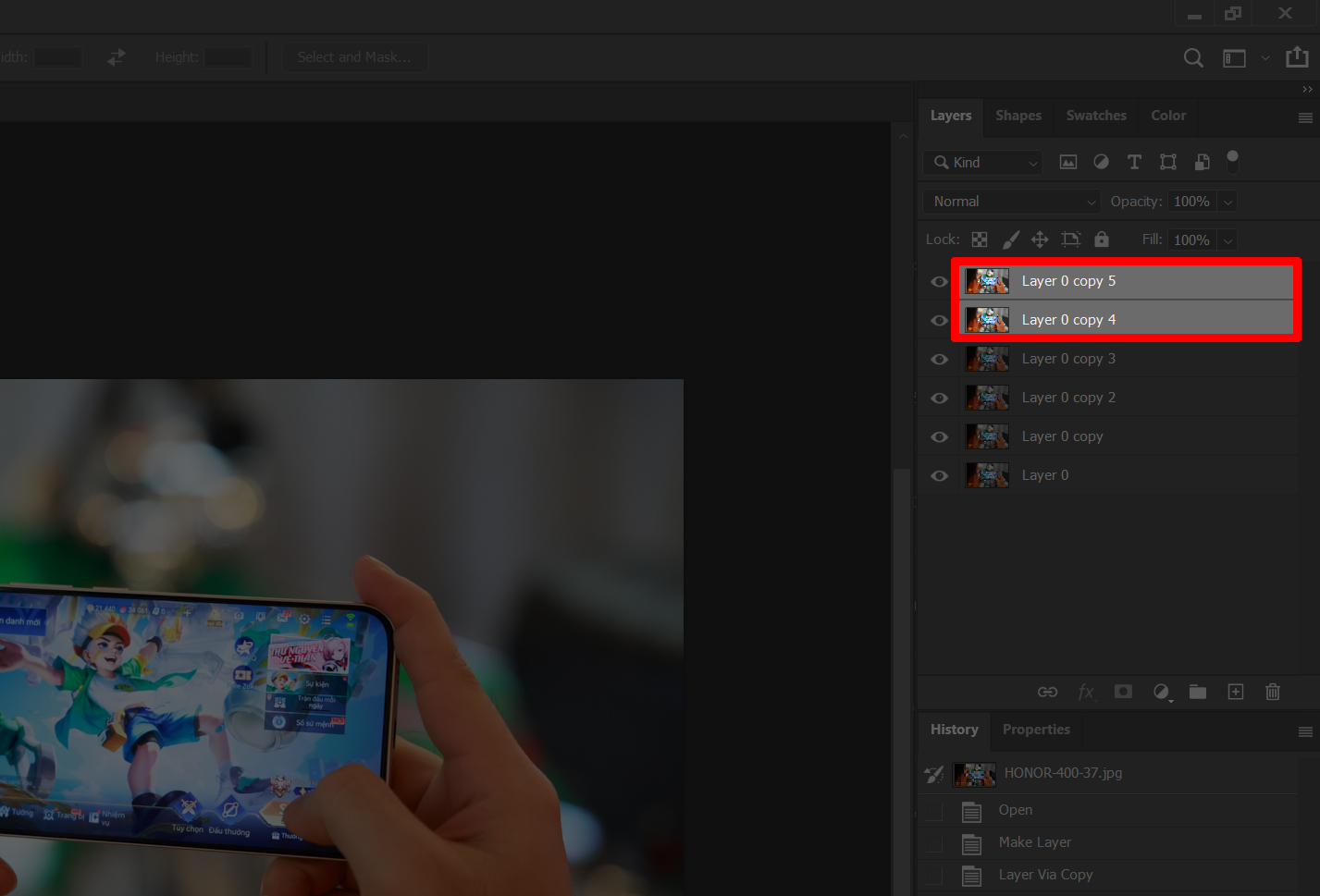
Bước 2: Click chuột phải vào vùng layer đã chọn, sau đó nhấn chọn Merge Layers.

Bước 3: Ngoài ra, bạn cũng có thể vào menu Layer trên thanh công cụ, rồi chọn Merge Layers để thực hiện.
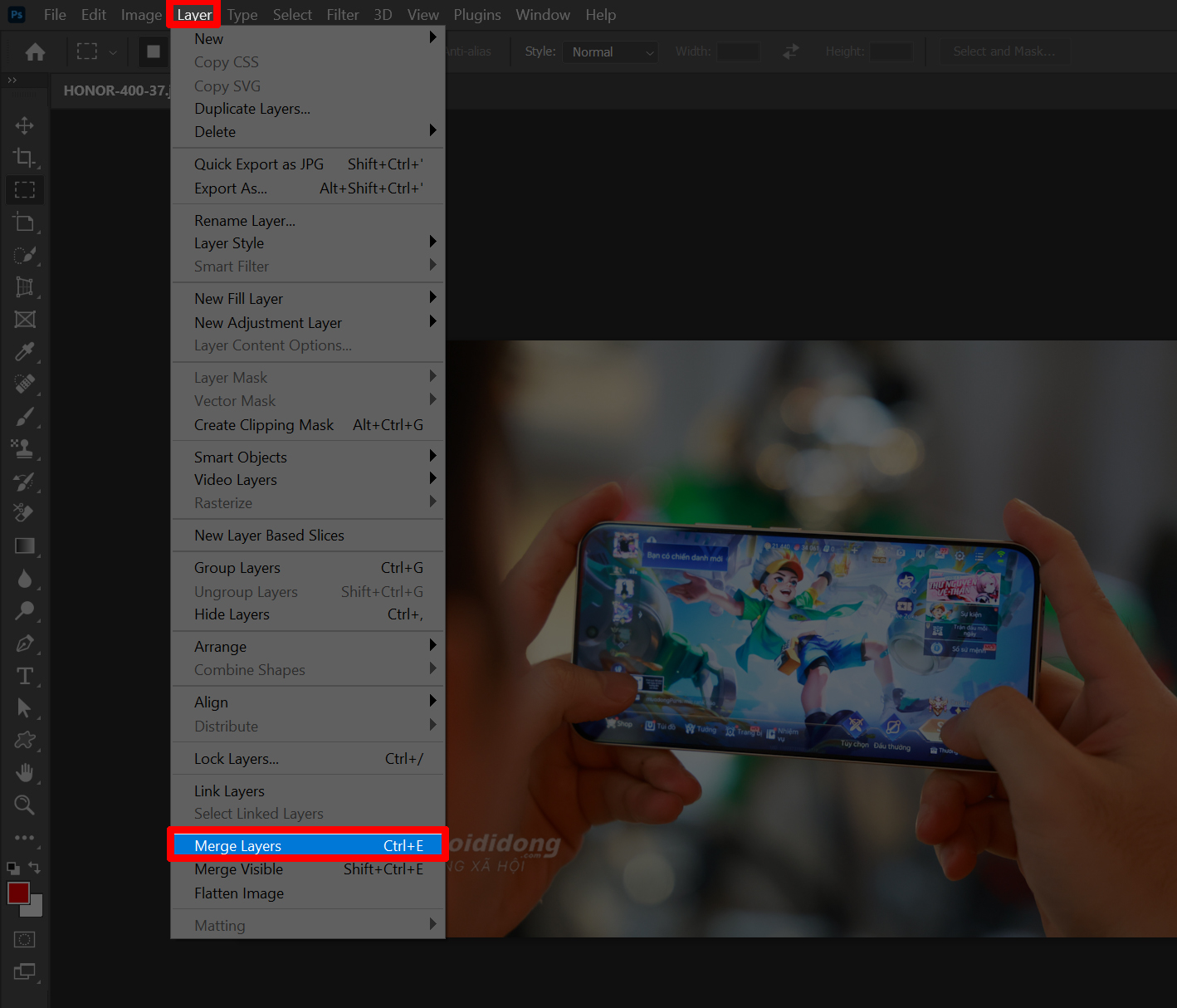
Khi các layer đã được gộp lại, nếu bạn di chuyển hình ảnh trong layer này thì các chi tiết từ layer khác cũng sẽ di chuyển theo.
2. Gộp Layer xuống dưới
Bước 1: Chọn layer mà bạn muốn gộp (layer này sẽ được gộp với layer ngay phía dưới nó).
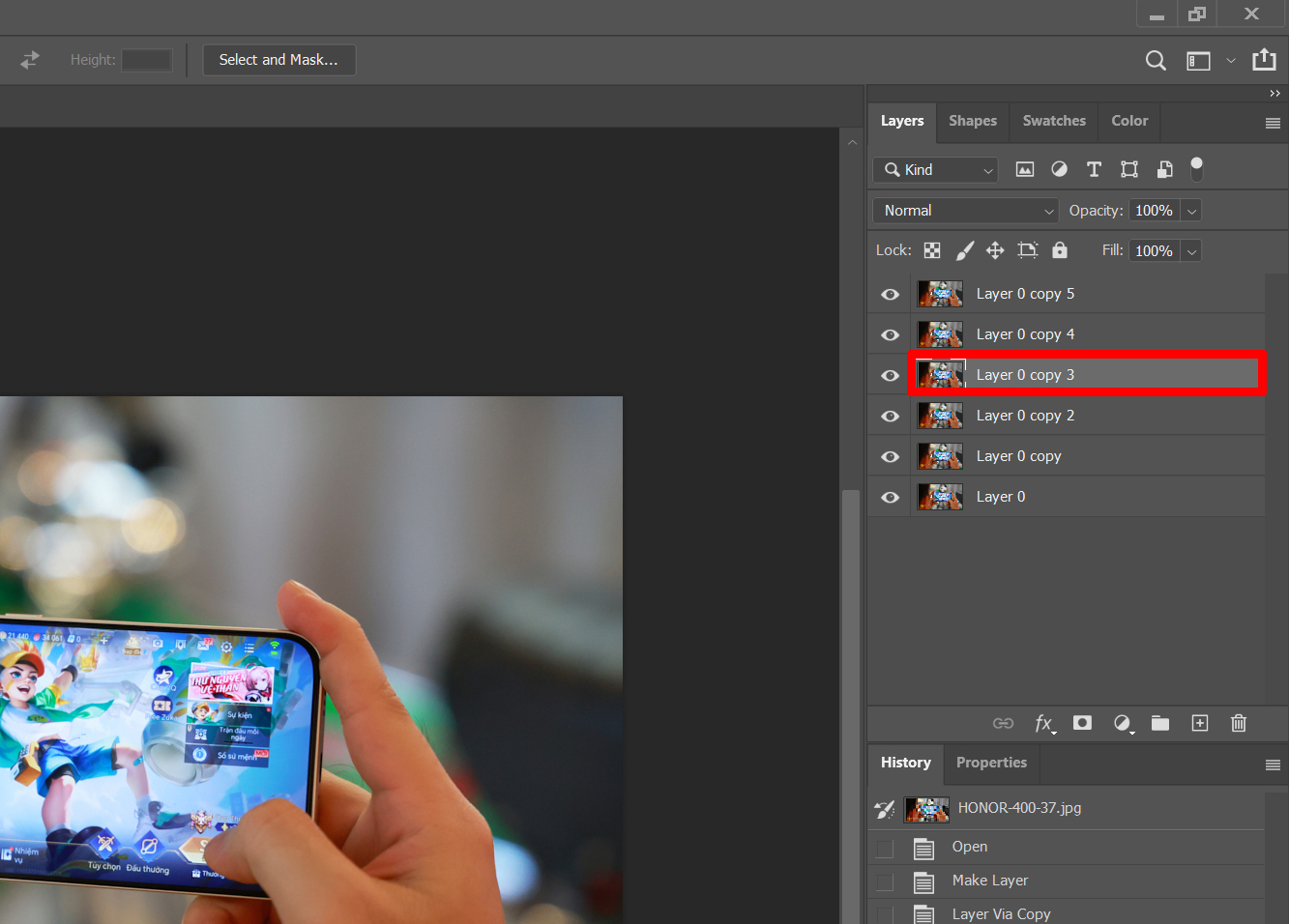
Bước 2: Nhấn chuột phải vào layer đã chọn trong bảng Layers, sau đó chọn Merge Down. Bạn cũng có thể vào menu Layer trên thanh công cụ, rồi chọn Merge Down để thực hiện thao tác này.
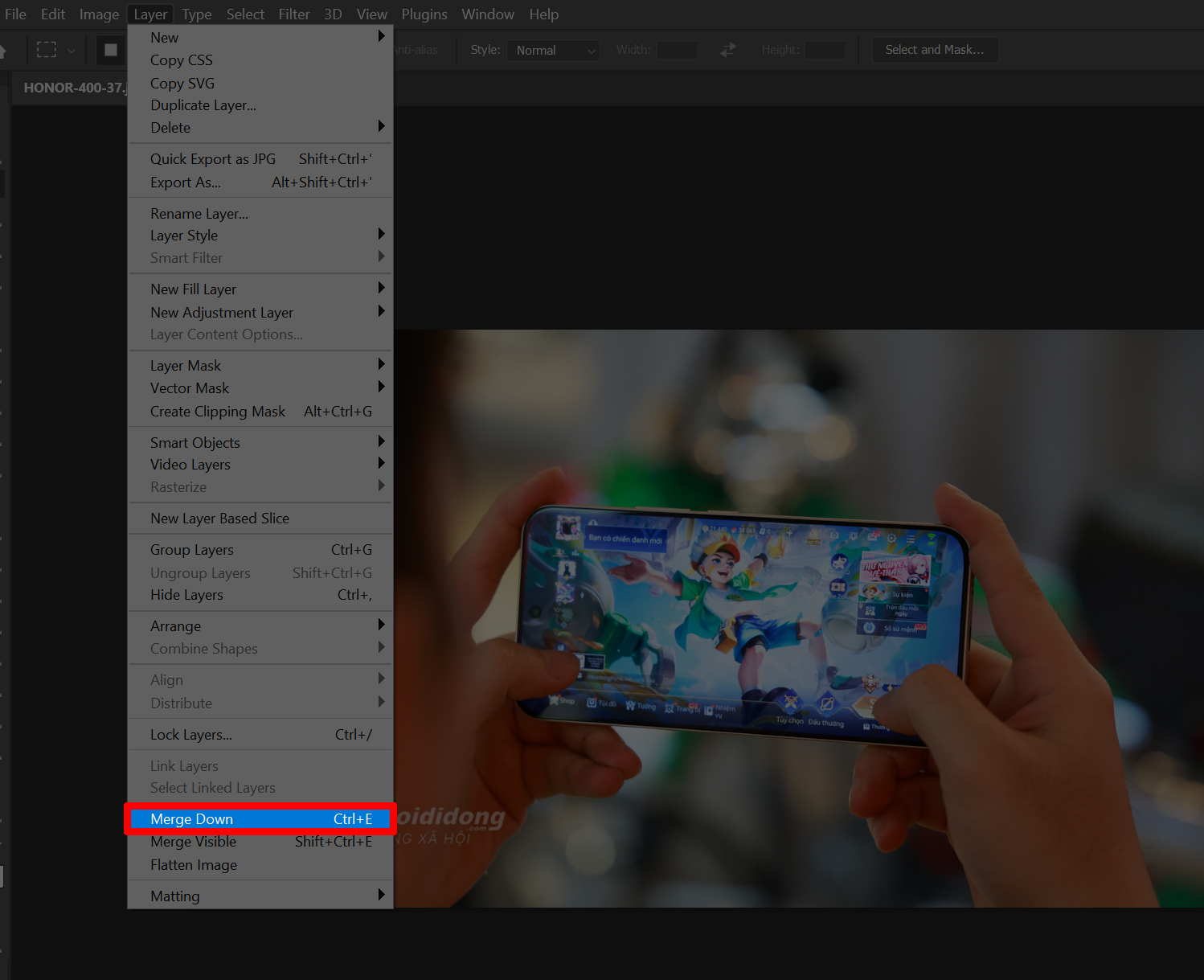
3. Gộp tất cả các Layer đang hiển thị
Cách này rất hữu ích khi bạn có nhiều layer, và chỉ muốn gộp những layer đang nhìn thấy (có biểu tượng con mắt mở) thành một, trong khi các layer bị ẩn (biểu tượng con mắt đóng) vẫn được giữ nguyên.
Có 2 cách, bạn có thể dùng tổ hợp phím Ctrl + Shift + E để gộp tất cả lại với nhau.
Cách 2 bạn hãy nhấn chuột phải vào bất kỳ layer nào trong bảng Layers, sau đó chọn Merge Visible là được nhé.
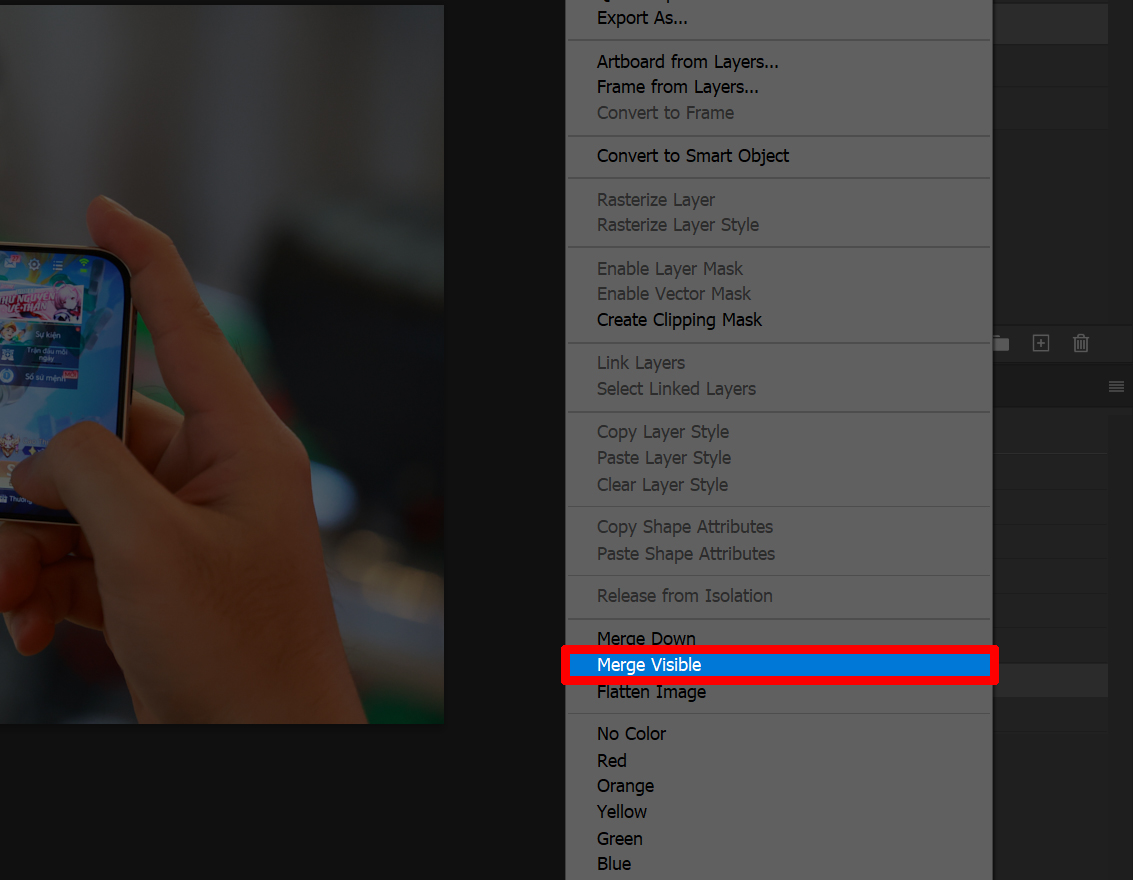
4. Gộp tất cả các layer kể cả không hiển thị
Đây là cách gộp tất cả các layer (kể cả layer ẩn) thành một layer duy nhất, và chuyển nó thành layer Background. Điều này làm giảm kích thước file đáng kể nhưng cũng loại bỏ tất cả các layer ban đầu và biến đổi các vùng trong suốt thành màu trắng. Thường chỉ sử dụng khi bạn đã hoàn tất công việc và muốn lưu file ở định dạng không hỗ trợ layer (như JPEG, PNG).
Có 2 cách thực hiện bạn hãy tham khảo bên dưới và chọn cách nào dễ nhớ, dễ thao tác nhất nhé.
Cách 1: Nhấn chuột phải vào bất kỳ layer nào trong bảng Layers, sau đó chọn Flatten Image.
Cách 2: Vào Layer trên thanh Menu Bar, sau đó chọn Flatten Image là được nha.
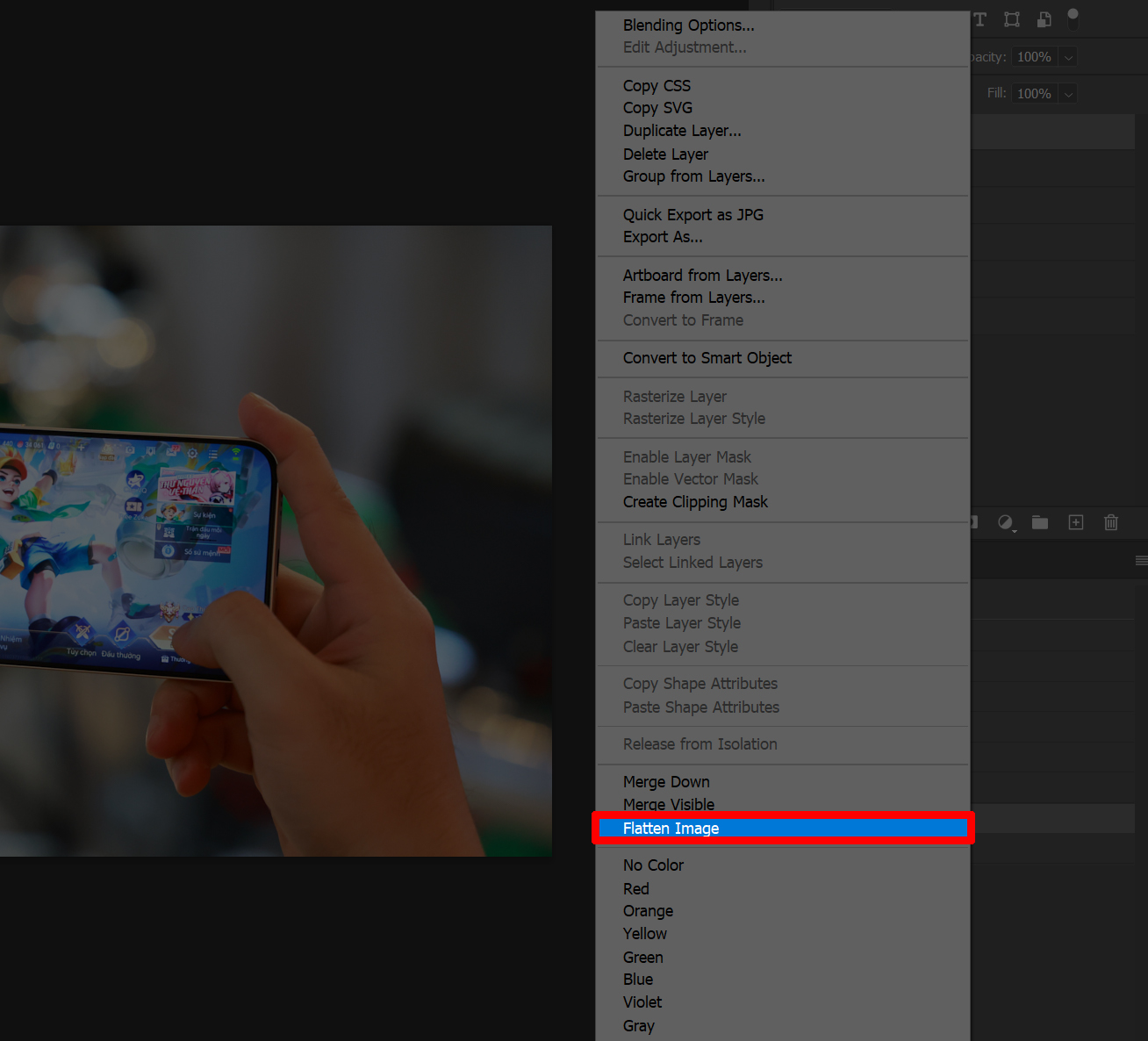
Hy vọng sau hướng dẫn này, bạn đã biết cách gộp các layer trong Photoshop một cách nhanh chóng và hiệu quả. Nếu thấy bài viết hữu ích, đừng quên để lại một like và share để ủng hộ mình nhé. Cảm ơn các bạn đã theo dõi bài viết!
Hiện tại, Thế Giới Di Động đang kinh doanh rất nhiều laptop đồ hoạ kỹ thuật với cấu hình mạnh, trang bị card đồ hoạ rời cùng màn hình sắc nét, dải màu rộng phục vụ tối đa cho công việc. Hơn hết, các chương trình khuyến mãi đi kèm cực kỳ hấp dẫn giúp khách hàng có thể sở hữu máy với mức giá tốt nhất.
MUA LAPTOP ĐỒ HOẠ KỸ THUẬT GIÁ TỐT
Xem thêm:
- Hướng dẫn cách xem diễu binh 30/4 online, xem trực tiếp lễ diễu binh cực nét
- Hướng dẫn cách cập nhật iOS 26 Beta – Download iOS 26 Beta cực nhanh
- Hướng dẫn cách sử dụng Veo 3 AI để tạo video – Flow Veo 3 Google miễn phí
Không hài lòng bài viết






Giải Trí
Sở Văn hóa sẽ rà soát nội dung buổi ‘họp báo kể chuyện đời tư’ của ca sĩ Jack
Th7
Radio My
Phát hiện bộ xương người trong nhà, hé lộ điều giấu kín hơn 10 năm
Th7
Video
CÁCH LÀM CÁ THU CHIÊN GIÒN XỐT CHANH DÂY | MÓN NGON MỖI NGÀY
Th7
Công Nghệ
iPhone gập của Apple có thể sẽ “tái định nghĩa” những thứ này
Th7
Công Nghệ
Galaxy Z Fold7, Galaxy Z Flip7 và Galaxy Z Flip7 FE chính thức đến tay khách hàng: Không khí nhộn nhịp, quà tặng hấp dẫn
Th7
Công Nghệ
CSGT chỉ cách nộp phạt không cần đến trụ sở, không bị tạm giữ bằng lái bản cứng
Th7
Ẩm Thực
Khách nước ngoài thích món ‘đậm mùi’ ở Hà Nội, ăn nhiều lần vẫn chưa chán
Th7
Thời Sự
Danh tính 10 nạn nhân tử vong trong vụ lật xe khách tại Hà Tĩnh
Th7
Thể Thao
Tottenham thanh lý Son Heung-min thu về 15 triệu bảng
Th7
Công Nghệ
Ngày hội của các nhà sáng tạo nội dung: Bảo mật với Galaxy Z series thế hệ mới
Th7
Giải Trí
Đối thoại với ‘Càng hiểu càng thương’ của Lưu Đình Long và Lê Minh Huân
Th7
Video
CÁCH LÀM VỊT KHO DƯA GỪNG NON | MÓN NGON MỖI NGÀY
Th7
Công Nghệ
Microsoft bí mật “chơi khăm” Google: Gợi ý người dùng chặn quảng cáo YouTube ngay trên Edge
Th7
Công Nghệ
Thuật giả kim không còn là giấc mơ hão: Con người có thể tạo ra 5.000kg vàng mỗi năm từ thứ ít ai ngờ tới
Th7
Thời Sự
Giám đốc thuê 16 xe ô tô đem cầm cố, bán lấy tiền rồi bỏ trốn
Th7
Giải Trí
Công Trí bị bắt, Sở Văn hoá TPHCM: Nghệ sĩ nổi tiếng cũng phải tuân thủ pháp luật
Th7
Radio My
Hai vợ chồng đang mất việc mà chồng còn chuyển tiền cho chị gái, khi biết sự thật, tôi trách mình ích kỷ
Th7
Radio My
Tài xế biến nắp capo xe sang thành bể chứa cá, cua hoàng đế gây phẫn nộ
Th7
Video
CÁCH LÀM THĂN HEO CUỐN CẢI HẤP THƠM NGON | MÓN NGON MỖI NGÀY
Th7
Thể Thao
Lịch thi đấu bóng đá hôm nay 25/7: Trực tiếp Liverpool vs Milan, MU vs West Ham
Th7
Thời Sự
Người đàn ông ở Hà Nội bất ngờ nổ súng khi bị công an kiểm tra hành chính
Th7
Thể Thao
Nhận định bóng đá U23 Indonesia vs U23 Thái Lan, bán kết U23 Đông Nam Á
Th7
Video
CÁCH LÀM CƠM PHÔ MAI CHIÊN GIÒN | MÓN NGON MỖI NGÀY
Th7
Thể Thao
Nhận định bóng đá hôm nay 26/7: Liverpool vs Milan, MU vs West Ham
Th7
Thể Thao
Nhận định bóng đá hôm nay 26/7: Liverpool vs Milan, MU vs West Ham
Th7
Thể Thao
VCK giải bóng đá U21 quốc gia 2025: Nảy lửa tứ kết
Th7
Giải Trí
Tóc Tiên ‘đánh bay’ tin đồn ly thân, Ngọc Huyền mất điện thoại trên máy bay
Th7
Thời Sự
Học viện Ngoại giao lấy điểm sàn cao nhất là 25
Th7
Radio My
Người cha ở Phú Thọ đi 160km mang đồ cho con, lời nói dối khiến con nghẹn lòng
Th7
Video
CÁCH LÀM CÁ ĐỤC CHIÊN GIÒN | MÓN NGON MỖI NGÀY
Th7
Thể Thao
Liverpool vs AC Milan (18h30 ngày 26/7): Allegri vẫn phải mua sắm nhiều nữa
Th7
Công Nghệ
Xe điện được lòng người dân tại nền kinh tế lớn thứ 4 châu Á nhờ hạ tầng trạm sạc siêu đỉnh: 90% người sở hữu tuyên bố sẽ mua thêm chiếc nữa
Th7
Giải Trí
Loài có vẻ ngoài nhìn rợn tóc gáy nhưng là đặc sản hiếm có khó tìm, chỉ người sành ăn mới biết là gì
Th7
Thời Sự
Nước lũ cô lập, người dân xúc động bật khóc khi trực thăng thả lương thực
Th7
Giải Trí
Vụ rapper Bình Gold dương tính với ma túy: Báo động!
Th7
Radio My
Kỹ sư 35 tuổi bỏ việc lương cao, sống ẩn dật trong hang đá suốt 4 năm
Th7
Video
CÁCH LÀM LÂU ĐÀI BÁNH RÁN ĐẸP MẮT | MÓN NGON MỖI NGÀY
Th7
Thời Sự
Chủ tịch Tuyên Quang chấn chỉnh việc cán bộ lấy điều hoà từ trụ sở về nhà
Th7
Thể Thao
U23 Indonesia đấu U23 Thái Lan: Kẻ thù đối mặt U23 Đông Nam Á
Th7
Thời Sự
Học viện Tài chính công bố điểm sàn tuyển sinh năm 2025
Th7
Video
CÁCH LÀM ĐU ĐỦ XÀO THỊT GÀ THƠM NGON | MÓN NGON MỖI NGÀY
Th7
Thời Sự
Từ lời khai của tài xế hé lộ nguyên nhân vụ lật xe khách khiến 10 người tử vong
Th7
Thể Thao
Nhận định U23 Việt Nam vs U23 Philippines: Thắng vào chung kết
Th7
Video
CÁCH LÀM CHẢ CÁ VỊ CÀ RI NGON BỔ | MÓN NGON MỖI NGÀY
Th7
Thời Sự
Vụ lật xe khách 10 người tử vong: Kết quả kiểm tra nồng độ cồn, ma túy của tài xế
Th7
Thể Thao
Lamine Yamal vượt Dembele giành Cầu thủ hay nhất châu Âu
Th7
Video
CÁCH LÀM VỊT KHO CHANH MUỐI NGON TUYỆT | MÓN NGON MỖI NGÀY
Th7
Thời Sự
Lật xe khách ở Hà Tĩnh, 10 người tử vong
Th7
Video
CÁNH LÀM CANH CHUA BÔNG THIÊN LÝ THƠM NGON | MÓN NGON MỖI NGÀY
Th7
Thời Sự
Dự báo thời tiết 25/7/2025: Mưa lớn khắp miền Bắc, Thanh Hóa đến Nghệ An
Th7
Video
TUYỆT CHIÊU CÁCH LÀM SƯỜN XÀO CHUA NGỌT | LẠC ĐƯỜNG VLOG
Th6
Radio My
Dọn nhà, tôi cay đắng phát hiện căn nhà đang ở trước đây là của ai
Th7
Giải Trí
Vì sao hoãn Chung kết Hoa hậu Việt Nam 2024?
Th6
Giải Trí
Lee Min Ho tự phản dame chính mình: Miệng kêu ‘tôi đã già’ nhưng visual ở họp báo phim mới lại nét căng thế này
Th6
Thời Sự
Hơn 1.000 shipper, tài xế xe ôm công nghệ vi phạm giao thông
Th6
Thời Sự
‘Đưa bài giảng chính khóa vào dạy thêm là không hoàn thành công vụ’
Th6
Video
Ngon lạ với SÚP GYOZA thanh ngọt tròn vị | MÓN NGON MỖI NGÀY
Th6
Video
Cách làm MÍT NON OM SƯỜN CHAY CỦ SEN đậm đà ngon miễn chê | MÓN NGON MỖI NGÀY
Th6